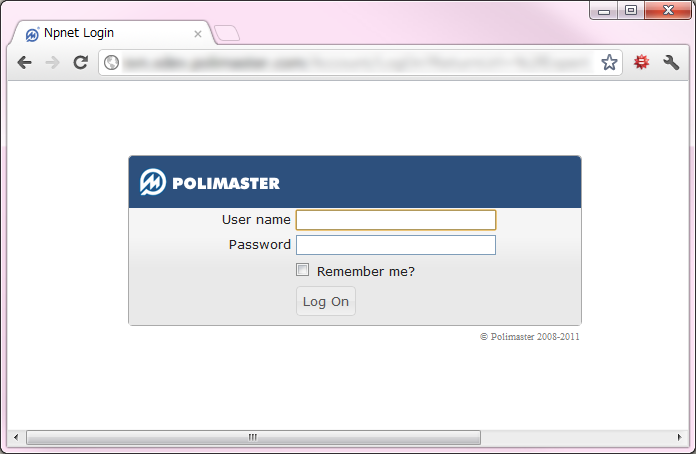
たろうまる
さんから,Polimaster NPNET の開発中バージョンを見せて頂くことが出来ました.
その機能などを紹介します.
以前
たろうまる
さんから,Polimaster の測定器を何種類も貸して頂いておりますが,
今回は NPNET をレビューさせて頂けることになりました.
購入等について問い合わせたい場合は,放射線測定器のたろうまる お問い合わせより問い合わせして下さい.
Polimaster NPNET は,Polimaster の測定器の情報をGPS情報と共にサーバにアップロードすることで,
地図上に放射線量を記録することが出来るシステムです.
特徴としては,
NPNETはWebブラウザからログインして使います.
以下のようなログイン画面でログインします.
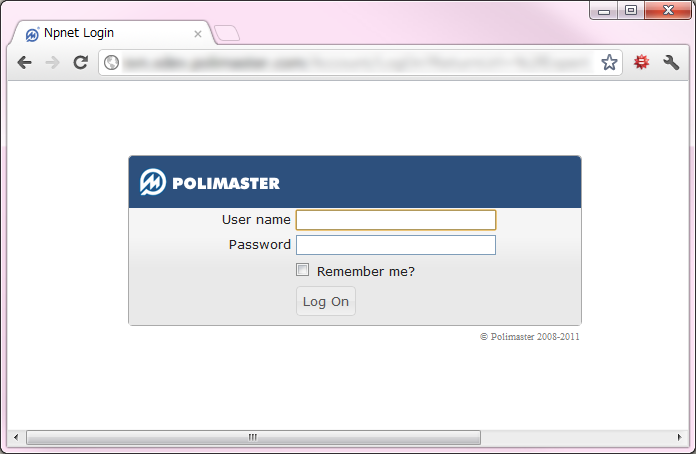
測定データは,オンラインでリアルタイムに測定器からアップロードします.
測定器+GPS内蔵PocketPC か,測定器+ノートPC+GPS の組み合わせで使用します.
オフライン時は,ハードディスク内に測定データを保存しておき,
オンライン時にアップロードして地図か出来る仕組みになるようです.
今回は,テスト用のツールを使って,そこからデータをアップロードしてテストしました.
対応機種は当面以下の機種になるようです.
ログイン後はこのような画面になります.
画面上にメニューが有り,画面右上には閾値の設定,右下には測定器の一覧が表示されます.
複数の測定器を登録しておき,チェックボックスで表示・非表示を切り替えることが出来るようになっています.
画面下には,測定器でアラームが発生したときに,その内容が表示されるのだと思います.(今回は確認できませんでした)
なお,右上のManageメニューは一般ユーザは使えないようですので,製品版ではみれないそうです.
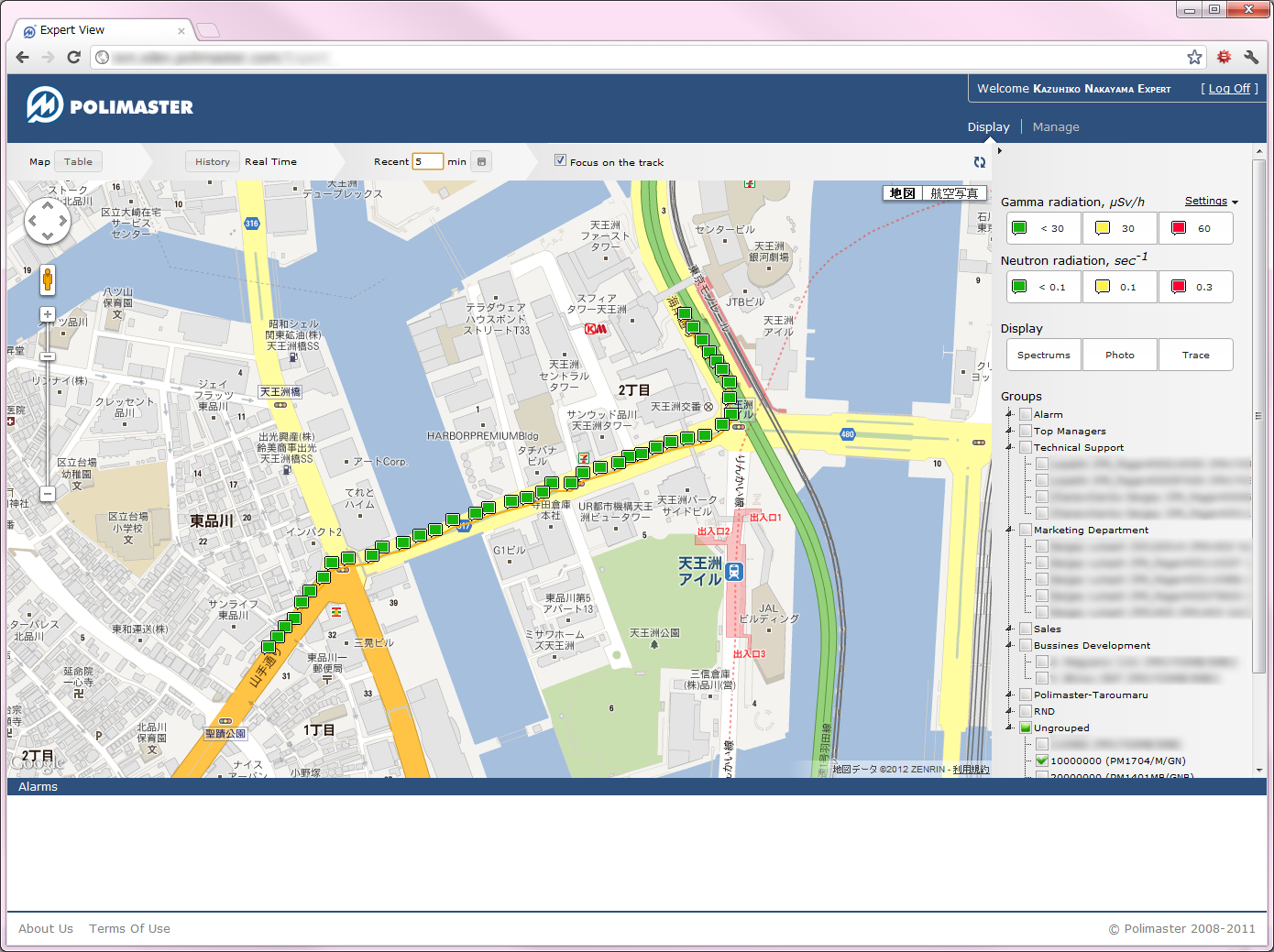
上記のマップ画面は,リアルタイム表示画面です.
測定器から送られた線量率が,位置と共にリアルタイムにこのマップ上に表示されます.
画面上の Fucus on the track にチェックを入れておくと,測定位置が画面内に入るように,
自動的に表示範囲が移動・ズームします.
線量率はテーブル表示で1件ずつ確認することも出来ます.
マップ上の旗をクリックしても個別の線量率を確認できますが,
一度に線量率の数値を見たいときはこちらが便利です.
(ここから先のキャプチャは左側の中央部分のみ切り取っています)
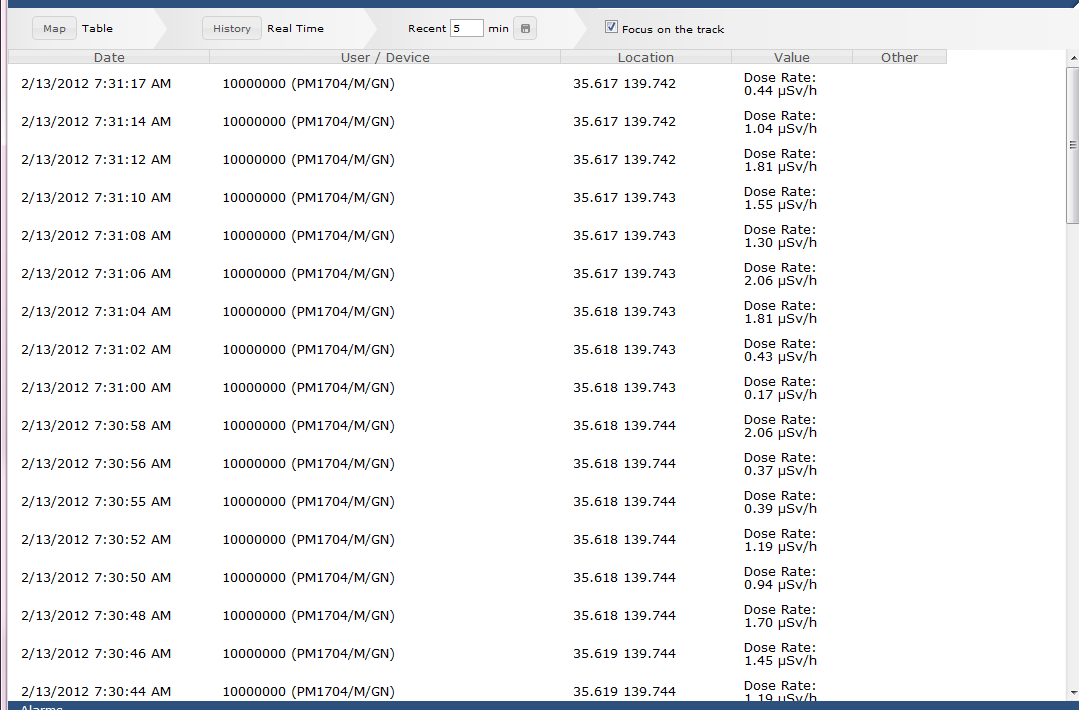
リアルタイム表示では,直近○分の表示ですが,過去の履歴は全てサーバに保存され,
日付の範囲を指定していつでも閲覧することが出来ます.
画面上のメニューの from・to で範囲を指定することが出来ます.
クリックすると以下のようなカレンダーで,日付と時刻を選べます.
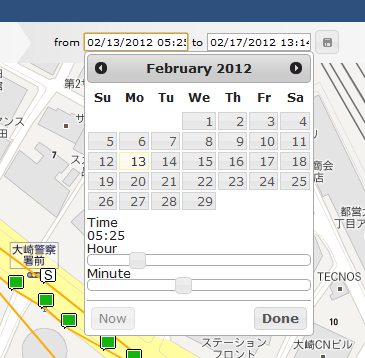
日付を設定すると,その範囲のデータがマップ上に表示されます.
表示はリアルタイム表示と同様です.
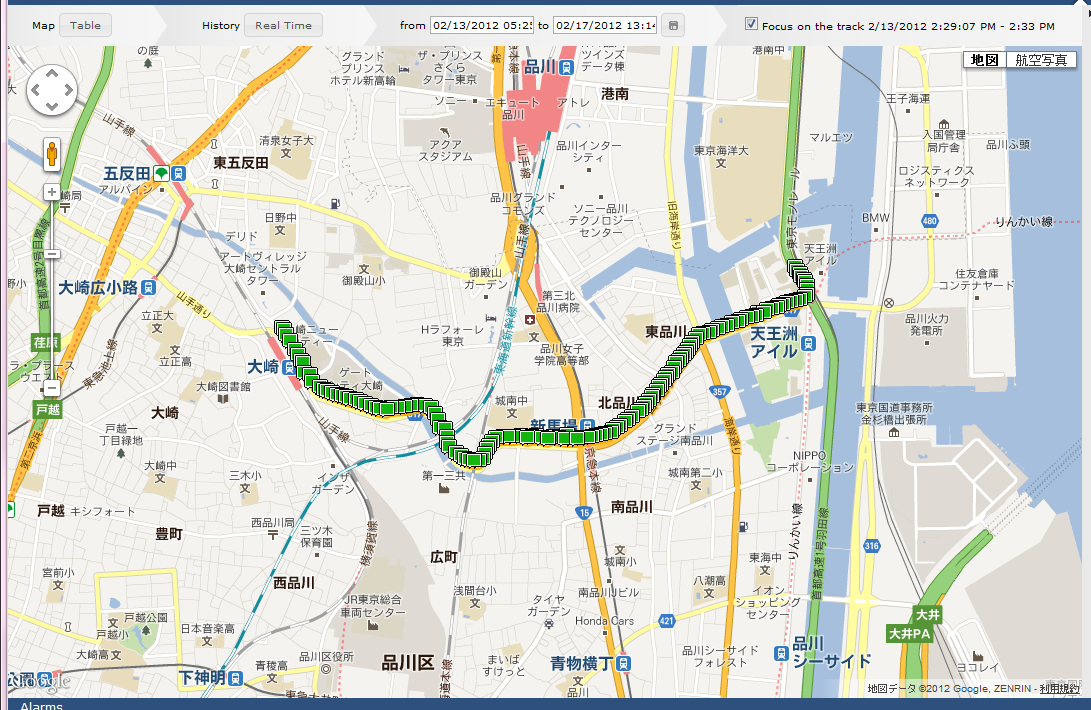
マップ上で旗をクリックすると,その測定データの詳細を確認できます.
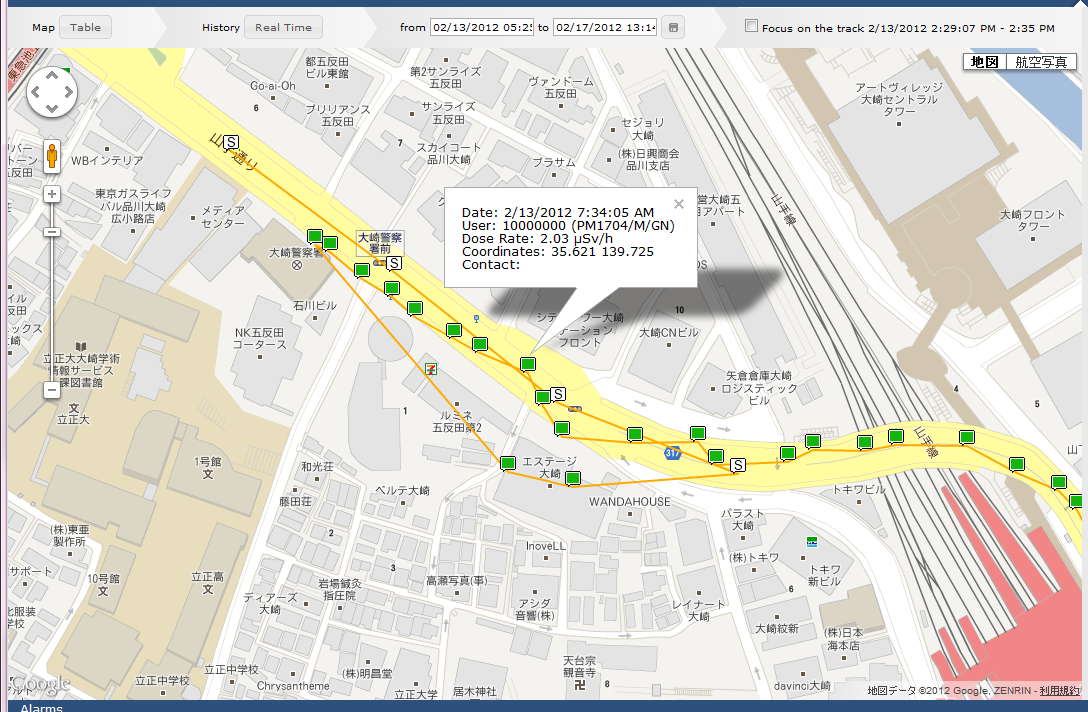
スペクトル情報も線量率と同様にアップロードできます.
スペクトル情報は,Sマークの旗になります.
以下のサンプルでは,4箇所アップロードしています.
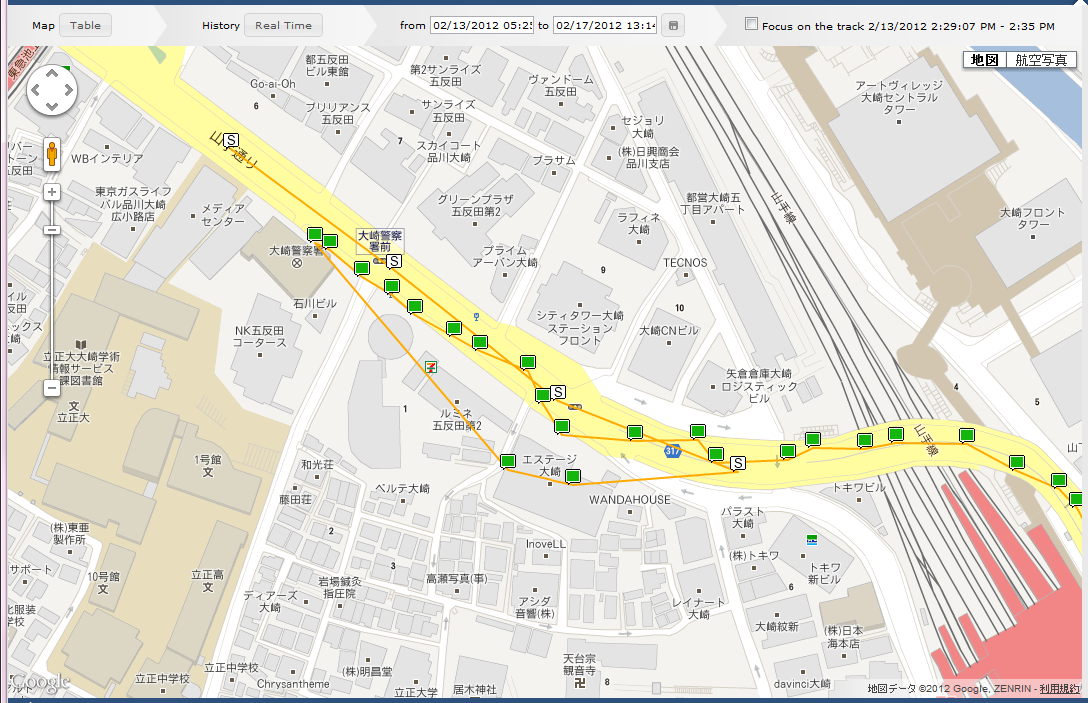
スペクトルもクリックすると詳細表示が出ます.
ここで「Identify」をクリックすると,サーバ上で核種分析を行います.
「Download」でスペクトルデータをダウンロードできます.
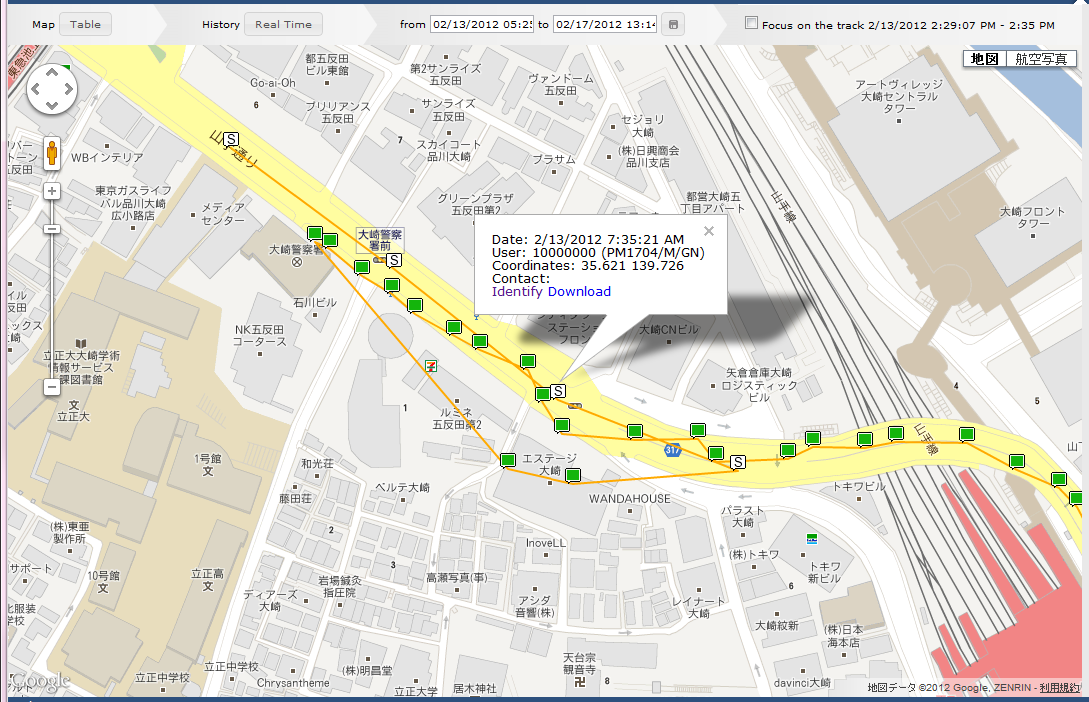
サーバ上で核種分析を行うと,次のような画面で結果を確認できます.
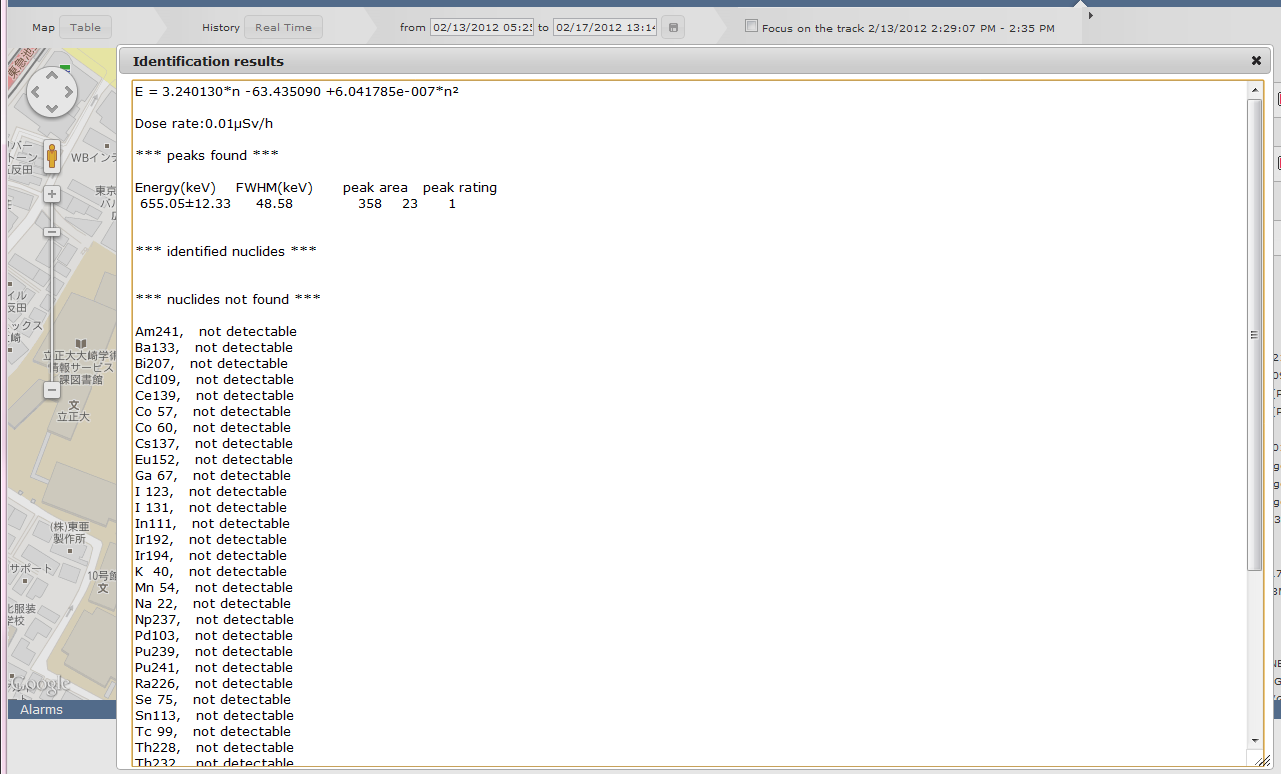
線量率の色分けの閾値は設定を変更できます.
緑・黄・赤の3段階での表示で,閾値を自由に設定できるようです.
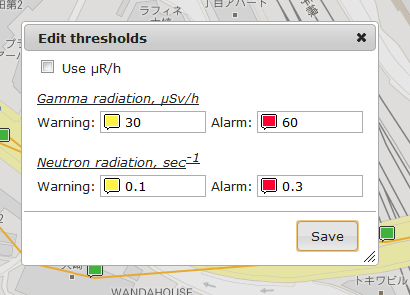
範囲を指定してデータをexportすることもできます.
from・toの右にある保存アイコンを押すと,その範囲のデータを以下のようなフォーマットでダウンロードできます.
HaveCoordinates,AlarmType,Id,Device Serial,User Name,DateTaken,DateRegistred,AlarmTypeInt,RecordTypeInt,Lattitude,Longitude,MeasuredValue,MeasureType,AssetName,AlarmType True,None,9351887,10000000,No user assigned,2/13/2012 5:22 AM,2/13/2012 2:22 PM,0,1,35.6225691856872,139.749567168061,1.43,gamma,,None True,None,9351886,10000000,No user assigned,2/13/2012 5:22 AM,2/13/2012 2:22 PM,0,1,35.6211883943746,139.74809751365,2.11,gamma,,None True,None,9351885,10000000,No user assigned,2/13/2012 5:22 AM,2/13/2012 2:22 PM,0,1,35.6214024772833,139.745139585545,0.95,gamma,,None True,None,9351884,10000000,No user assigned,2/13/2012 5:22 AM,2/13/2012 2:22 PM,0,1,35.6205427799228,139.744120314988,0.97,gamma,,None
まだ開発中とのことですが,線量率マップ作成に使いやすそうです.
リアルタイムで反映されますし,複数台での測定器で同時に測ることもできます.
広い範囲の線量率マップを作る場合などは,複数台で分担して巡回することで,
素早くマップを完成させることが出来ると思います.
今はまだ試せませんでしたが,写真のアップロード機能もありそう(画面右にボタンがある)ですので,
測定結果をサーバ側で集中管理し,後からみれる便利なシステムになりそうです.